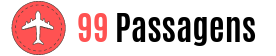Un viaje puede ser inolvidable por varias razones. Y cuanto más preparado estés, mayores serán las posibilidades de tener éxito. Hoy en día, existen tecnologías que nos brindan mayor seguridad para hacer un viaje perfecto, desde la creación del itinerario de viaje.
En este contenido, a través de los siguientes temas, aprenderás cómo hacer itinerarios de viaje utilizando una aplicación gratuita que se puede instalar en casi todos los teléfonos móviles. El proceso es muy sencillo y las ventajas son muchas, incluyendo el uso del mapa sin conexión a internet.
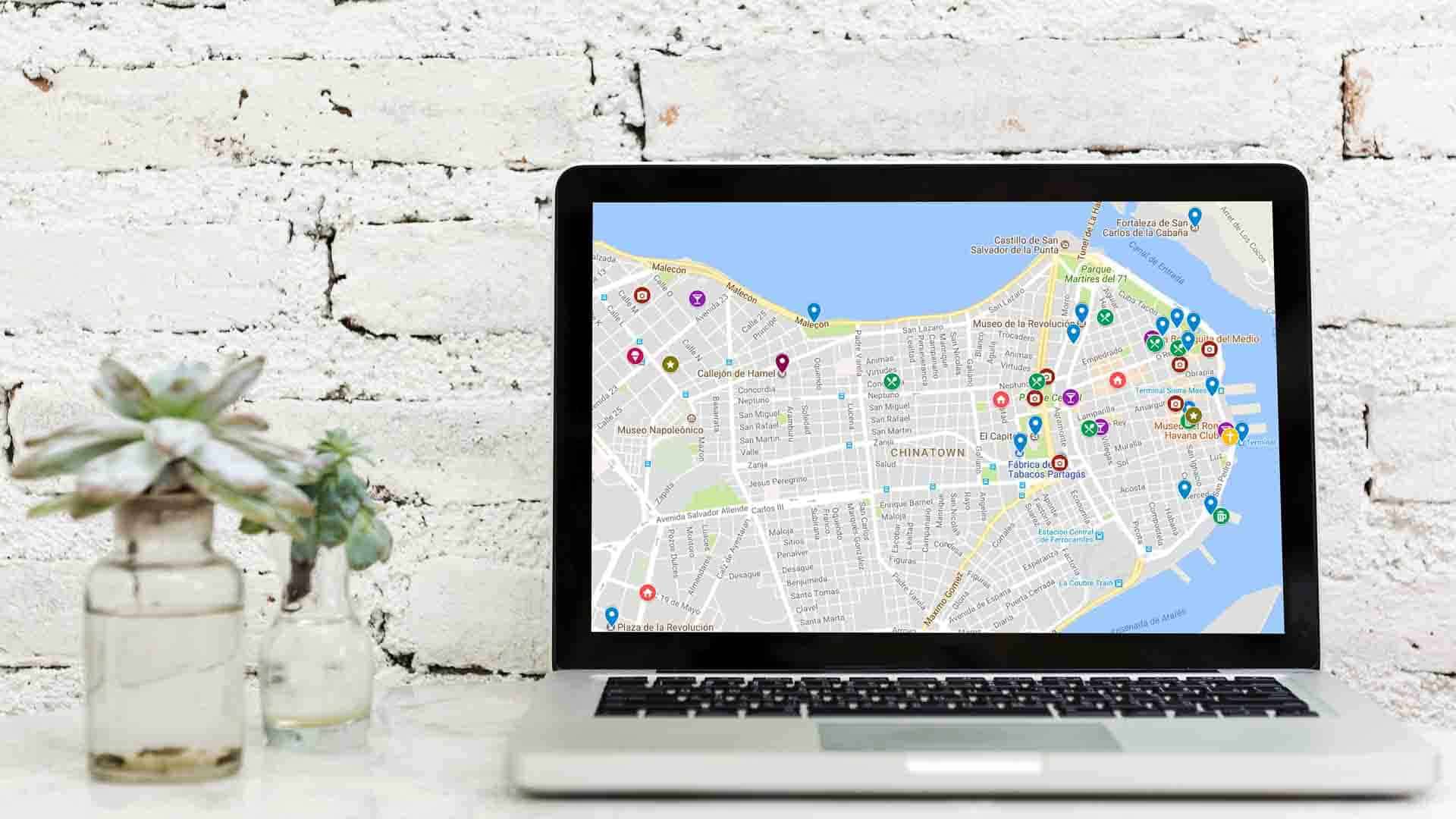
Con una planificación y un itinerario trazado, tu ruta puede cambiar durante el viaje, pero sin duda tendrás más oportunidades de pensar en alternativas rápidas. Y si no surgen inconvenientes, simplemente sigue el plan y disfruta de cada punto turístico.
- Cómo hacer itinerarios de viaje
- Motivos para utilizar Google Maps para crear itinerarios
- Cómo crear un itinerario de viaje en Google Maps
- Los mejores consejos para crear un itinerario en Google Maps
- Cómo acceder a las rutas en modo sin conexión
Cómo hacer itinerarios de viaje
En tiempos anteriores, aquellos interesados en saber cómo hacer itinerarios de viaje tenían que buscar información en varios lugares para armar este verdadero rompecabezas. Primero, se seleccionaban los lugares turísticos más interesantes y luego se planificaba la ruta.
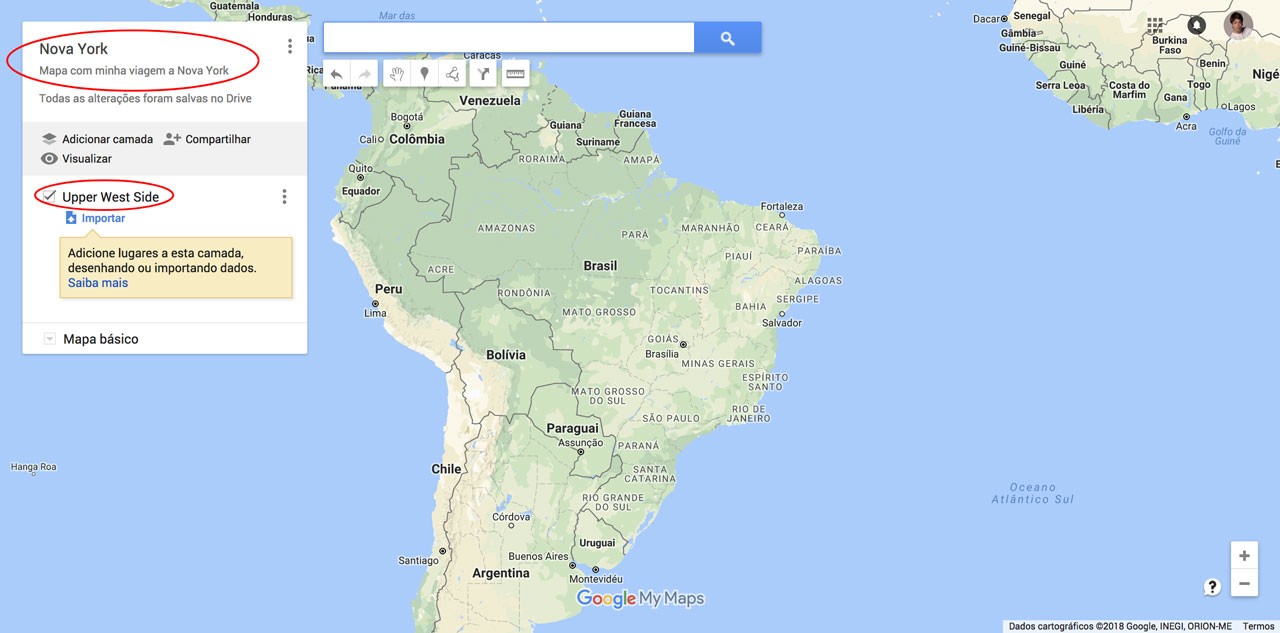
También era necesario tener un mapa físico en papel para determinar el tiempo de desplazamiento entre los lugares elegidos para visitar o pasear. Después de todo, no siempre era posible hacer un recorrido completo teniendo en cuenta el tiempo de viaje y las estadías.
En la actualidad, la situación es diferente. Con la llegada de internet y las nuevas tecnologías, cualquier persona puede crear un itinerario de viaje con Google Maps, que es una aplicación gratuita. De hecho, es una de las más recomendadas y utilizadas por viajeros de todo el mundo.
¿Qué es Google Maps?
Google Maps es considerada una de las mejores aplicaciones de mapas para viajes. Ya sea para un desplazamiento rápido en tu ciudad o un recorrido largo internacional, ofrece funciones y servicios que serán útiles durante el trayecto. Está disponible en más de 220 países.
Así que, si aún no lo has utilizado, lo que es poco probable, ten en cuenta que Maps muestra rutas y utiliza información de tráfico en tiempo real para encontrar las mejores opciones. Tiene navegación por voz, lo que permite que el conductor escuche alertas de tráfico.
Lo que poca gente sabía y que ahora puedes comprobar es que también es excelente para trazar planes de rutas, es decir, itinerarios de viaje con recorridos. Para aquellos que se preguntan cómo trazar una ruta con varios destinos, sin duda, Google Maps es una de las mejores respuestas.
Motivos para utilizar Google Maps para crear itinerarios
Uno de los motivos más interesantes para usar Google Maps en tus viajes es que cuenta con la función de realidad aumentada, que no se encuentra en otras aplicaciones. Así, al seguir una ruta a pie, por ejemplo, puedes utilizar la función "vista en vivo".

En esta función, puedes levantar el teléfono móvil y ver la ruta en tiempo real a través de la cámara. ¿Por qué es esto beneficioso? Porque muestra el camino real a seguir. Es una idea muy utilizada por mochileros y exploradores de nuevas tierras, en el sentido connotativo, por supuesto.
Usar Google My Maps con enfoque en el transporte público
A diferencia de Brasil, otros países como los europeos tienen un excelente sistema de transporte público. Por lo tanto, aquellos que viajen allí pueden utilizar estos medios de transporte, que son más económicos y en muchas ocasiones más rápidos también.
Google Maps ayuda en esto de una manera muy auténtica, ya que al buscar un lugar se puede presionar el botón que muestra las diversas opciones de transporte disponibles, desde el metro hasta el autobús. Incluso si el lugar está cerca, se puede simular una ruta a pie.
Cómo crear un itinerario de viaje en Google Maps
El servicio de creación de itinerarios de viaje de Google Maps está vinculado a otra plataforma llamada Google My Maps. Es fácil de usar y muy dinámico, lo que permite a los interesados trazar las mejores rutas para visitar varios lugares y puntos turísticos.
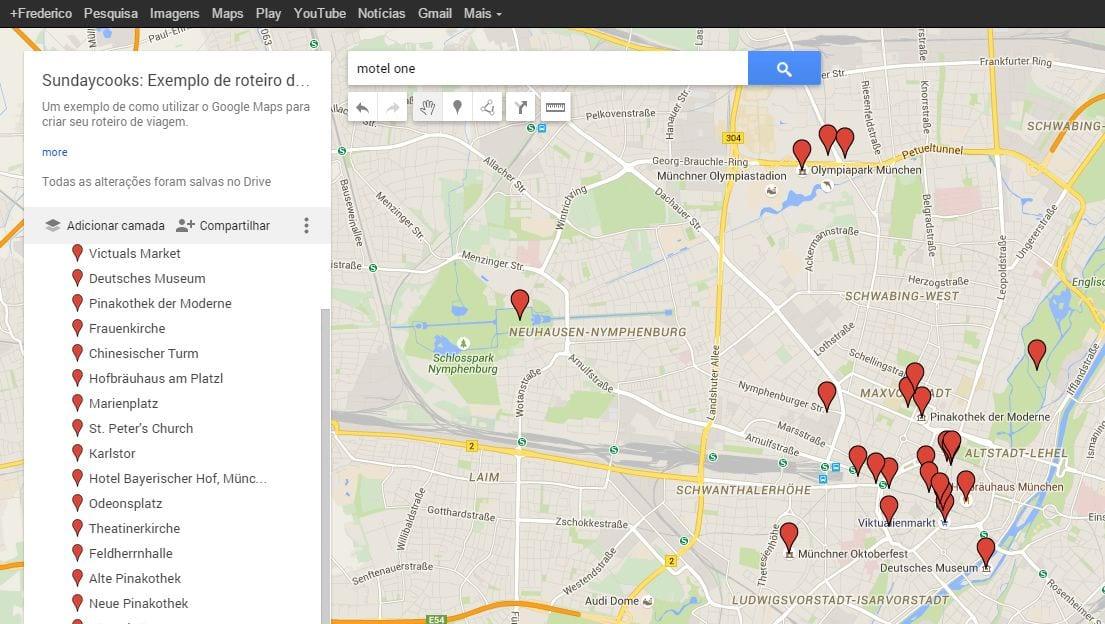
Además, tiene la ventaja de que el itinerario se personaliza según las ideas y proyectos de cada persona, pareja, familia o grupo. Con el enfoque en el turismo, se pueden marcar museos, plazas, playas y restaurantes como puntos de parada.
Después de seleccionar estos lugares, los usuarios pueden trazar la ruta, y el objetivo es indicar las mejores rutas según los diferentes medios de transporte disponibles. El itinerario creado se guarda en Google Drive, es decir, se guarda en la nube.
Paso a paso
Para aquellos interesados en esta funcionalidad digital, aquí están los pasos a seguir. El primero es acceder a Google My Maps y seleccionar "crear un nuevo mapa". Con un itinerario en blanco iniciado, el usuario puede hacer clic en "mapa sin título" para nombrar su idea de recorrido.
Esto se repite en los siguientes pasos. Así, se pueden nombrar cada punto turístico seleccionado y guardar todos los lugares que se deseen visitar. Una recomendación importante es hacer clic en "guardar" cada vez que se elija o nombre un lugar.
Cuando se piensa en varios lugares en un mismo recorrido, se pueden "agregar capas", lo que permite crear rutas adicionales dentro del itinerario principal. Y para aquellos que no conocen exactamente la dirección, se puede buscar en la barra de búsqueda disponible.
Cómo crear el mejor itinerario de viaje
Para aquellos que utilizan Google My Maps, que es una herramienta de Google precisamente para la creación de itinerarios de viaje, se puede pensar en una dinámica aún más efectiva. Esto se logra creando capas y dividiéndolas por áreas o incluso por días de viaje.
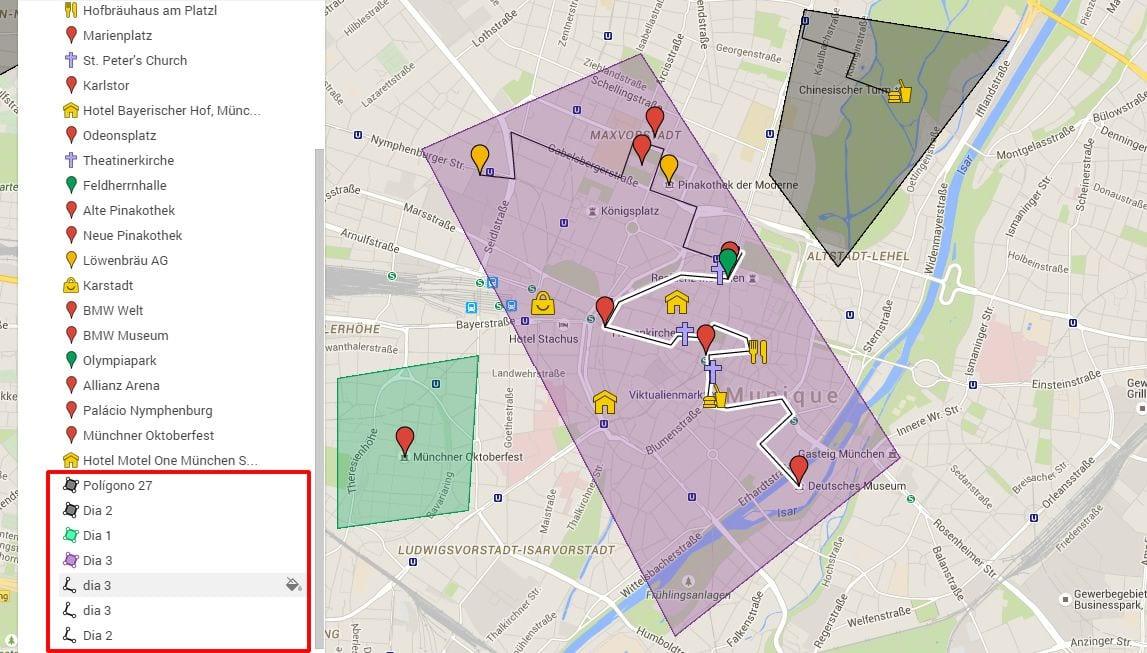
Por ejemplo, una idea es crear una capa con lugares para comer, donde se pueden incluir restaurantes, bares, cafeterías, entre otros. Luego se pueden agregar capas temáticas como arte, aventura, cultura, etc. También se puede considerar otra idea.
Una opción es separar las capas por día de excursión, que es la opción más común. Entonces, se puede crear una capa para el Día 1, Día 2, Día 3, etc. Y en cada una de ellas, el usuario puede agregar los lugares que se visitarán. También se pueden crear capas por ciudades, si se prefiere.
Trazando la ruta de viaje
Independientemente de cómo hayas elegido el orden de las capas, ahora es el momento de trazar las rutas de viaje. El primer consejo es seleccionar qué medio de transporte se utilizará o cuáles serán. Esto ayudará mucho a identificar los lugares turísticos más cercanos.
Otro consejo es determinar, desde el principio, el lugar de partida y llegada, ya que esto permitirá que la plataforma misma vaya creando una imagen perfecta de tu recorrido a lo largo del viaje. A continuación, solo tienes que ir agregando los destinos deseados en ese intervalo.
Una vez que hayas terminado, vale la pena compartir el itinerario de viaje en tu teléfono celular. Para hacerlo, ve al botón de compartir, que se encuentra en el lado izquierdo y arriba.
Luego, añade a tus amigos, quienes podrán ver todo a través de sus celulares. Con el itinerario creado y compartido, solo tienes que abrirlo en tu smartphone y comenzar la navegación, que será dirigida a la aplicación de Google Maps.
Los mejores consejos para crear un itinerario en Google Maps
Uno de los mejores consejos para usar Google Maps como creador de itinerarios de viaje es tener definido el destino, las actividades que deseas hacer y la duración del viaje. Esta organización y planificación son de gran ayuda al utilizar la plataforma.
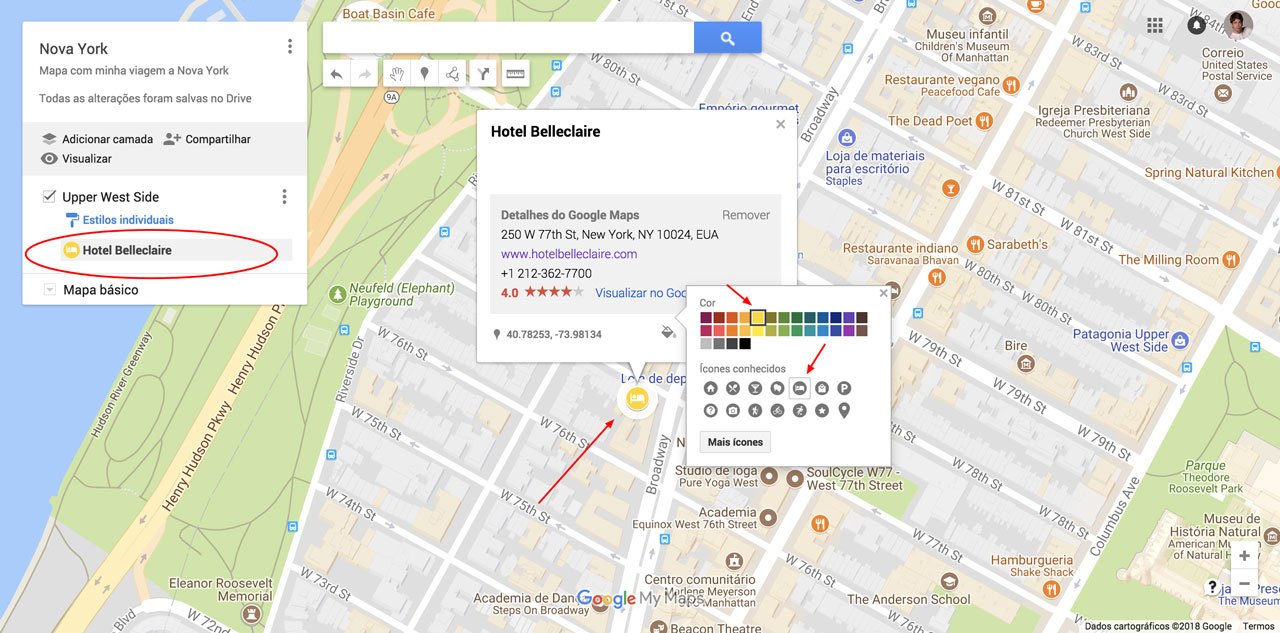
Esto lo convierte en una herramienta para formalizar y dar una idea más precisa de tus objetivos previamente imaginados. Por lo tanto, utiliza Google para conocer los horarios de funcionamiento de un lugar o encontrar puntos turísticos cercanos.
Al tener una idea general de cómo será tu viaje de ocio, de trabajo o cualquier otro tipo, el uso de la plataforma de Google será más preciso. Solo tienes que seguir los pasos mencionados anteriormente para armar tu itinerario de viaje de manera profesional.
Personalizando los íconos de los puntos de interés
Por curiosidad, una de las funciones de Google My Maps es la posibilidad de colorear, cambiar y personalizar los íconos de los lugares que se visitarán. Esto hace que la interfaz sea mucho más amigable para ti y las demás personas que tengan acceso al mapa en línea.
El consejo en este caso es utilizar colores diferentes para marcar lo que es esencial en tu itinerario. Mientras que el rojo indica una señal de alerta y se puede utilizar en los íconos más importantes, el azul puede usarse para mostrar algo secundario.
Ah, para aquellos que son nuevos en el uso de esta aplicación gratuita de itinerarios, considera que para utilizar esta función solo tienes que hacer clic en el ícono, lista o mapa y luego dirigirte al cubo de pintura. A continuación, elige tu color preferido para finalizar la acción.
Cómo acceder a las rutas en modo sin conexión
El último tema también es uno de los más interesantes. ¿Sabías que incluso sin conexión a internet puedes acceder al mapa creado en Google Maps? Para lograr esto, es necesario descargar los mapas con anticipación y luego podrás navegar por ellos sin problemas.
El propio Google lo dice: "Si vas a un lugar con conexión lenta o sin datos móviles, guarda el mapa de Google Maps en tu smartphone o tablet y úsalo sin conexión". Para realizar la descarga, después de crear la ruta, ve a "más", "descargar" y "descarga sin conexión".